Con la MacBook Air y la MacBook Pro, Apple ofrece configuraciones estándar para que te resulte más fácil elegir un portátil. Parecen sencillas, pero si empiezas a pensar en todo lo que haces con una Mac, ya seas estudiante o profesional, puedes empezar a dudar sobre qué modelo elegir y tal vez incluso te resulte difícil decidirte.
Es una decisión que no conviene tomar a la ligera. Estás invirtiendo una cantidad considerable de dinero y no quieres acabar con un Mac que no esté a la altura de las necesidades o que tenga más funciones de las que necesitas.
Esta guía se creó para ayudar a los compradores a saber qué buscar al comprar una MacBook. Cubriremos los componentes principales que debe tener en cuenta: la CPU, la GPU, la cantidad de memoria unificada (RAM), la SSD, la pantalla, la batería y los puertos. Repasaremos cuál podría ser su caso de uso y qué configuraciones de componentes funcionarían mejor para ayudarlo a aprovechar al máximo su inversión.
Descripción general del sistema M en un chip: CPU, GPU, memoria unificada, SSD
Empecemos con una breve descripción del corazón de cada Mac: el sistema en chip M. Se llama sistema en chip (SoC, o simplemente “chip”) porque, a diferencia de los chips anteriores, tiene más que una CPU que realiza la tarea principal de procesamiento. También alberga los procesadores gráficos (GPU), la memoria unificada (una combinación de CPU y RAM de GPU) y el SSD para el almacenamiento de archivos. En el pasado, todos estos eran componentes separados.
Una ventaja de tener todos estos componentes bajo un sistema unificado es que mejora el rendimiento y la eficiencia energética. Una desventaja es que el usuario no puede actualizar los componentes después de la compra. Por eso, es aún más importante que antes considerar cuidadosamente las especificaciones que necesita para lo que hace.
CPU: núcleos de procesamiento y cuántos debería tener
La unidad central de procesamiento (CPU) es el componente principal de procesamiento de datos y se divide en núcleos de procesamiento. Existen dos tipos de núcleos, que Apple divide en actuación y eficiencia núcleos. Generalmente, cuantos más núcleos tenga una CPU, mayor será la velocidad de procesamiento.
Actualmente, Apple ofrece tres modelos de CPU: M3, M3 Pro y M3 Max. El M3 tiene el menor número de núcleos de CPU, mientras que el M3 Max tiene el mayor. ¿Cuál es el adecuado para ti? Vamos a analizarlo en función de las tareas.
- M3 (CPU de 8 núcleos con 4 núcleos de rendimiento y 4 núcleos de eficiencia): realiza las tareas y el trabajo cotidianos habituales, que incluyen navegación web, aplicaciones de productividad livianas (Pages, Numbers, Keynote, Microsoft Office), transmisión multimedia, juegos livianos, producción multimedia sencilla (iMovie, GarageBand).
- M3 Pro (CPU de 11 o 12 núcleos con 5 o 6 núcleos de rendimiento y 6 núcleos de eficiencia): realiza regularmente trabajos un poco más profundos, como hojas de cálculo de Excel complejas, edición y creación de imágenes de múltiples capas en Photoshop u otras aplicaciones de gráficos, producción de cortos de video y audio, bases de datos, juegos serios.
- M3 máx. (CPU de 14 núcleos con 10 núcleos de rendimiento y 4 núcleos de eficiencia): Te ganas la vida como productor de medios (Final Cut Pro, Logic Pro, Autodesk Maya, etc.), desarrollador de software o cualquier otro trabajo que requiera multitarea y largas horas de trabajo pesado.
Tenga en cuenta que la M3 básica es lo suficientemente robusta como para realizar las tareas para las que está diseñada la M3 Max, solo que tarda más en terminarlas. Si solo necesita realizar trabajos de alta complejidad ocasionalmente o está aprendiendo a hacerlos, puede conformarse con la M3.
Los tres chips M3 diferentes ofrecen diferentes configuraciones de CPU, GPU, memoria y SSD.
Manzana
GPU: potencia de procesamiento de gráficos
La GPU (unidad de procesamiento gráfico) se utiliza principalmente para reproducir gráficos y vídeos en la pantalla. Sin embargo, como las GPU ofrecen procesamiento en paralelo, una GPU se puede utilizar para otras tareas, incluida la IA, aunque la NPU (que es la misma en todas las MacBooks) se encarga de gran parte de esa carga de trabajo.
Al igual que la CPU, la GPU tiene núcleos de procesamiento y, cuantos más núcleos, mejor rendimiento. Apple combina el aumento de los núcleos de la CPU con el de la GPU, por lo que no tienes que preocuparte, por ejemplo, de adquirir un chip M3 Pro sin suficientes núcleos de CPU. ¿Cuál es el adecuado para ti? Vamos a analizarlo en función de las tareas.
- M3 (GPU de 8 o 10 núcleos): tareas generales y trabajo cotidiano, transmisión multimedia, producción multimedia sencilla, juegos ligeros.
- M3 Pro (GPU de 14 o 18 núcleos): producción multimedia y juegos de nivel moderado a serio.
- M3 máx. (GPU de 30 núcleos): producción multimedia de nivel profesional y juegos de alto nivel.
Memoria unificada: más RAM siempre es mejor
Los chips M de Apple utilizan memoria unificada, que es donde el chip lee y escribe los datos con los que está trabajando. Se llama «memoria unificada» porque la utilizan tanto la CPU como la GPU. A menudo se la conoce como RAM (memoria de acceso aleatorio). (Tradicionalmente, «RAM» se refería a la memoria que utilizaba solo la CPU, y la GPU utilizaba RAM de video o VRAM).
Cada chip de la serie M viene con una configuración estándar de memoria unificada. Estas son las configuraciones de memoria estándar que ofrece Apple y las que puedes actualizar.
- 8 GB:Suficientemente bueno si está realizando un trabajo de productividad general, acceso a Internet, transmisión de medios y producción multimedia sencilla. Sin embargo, incluso con esas tareas, es posible que la Mac quiera usar más memoria y termine usando temporalmente el SSD como memoria virtual, lo que afecta negativamente el rendimiento.
- 16 GB o 18 GB:Una buena cantidad base para producción de medios moderada, trabajo gráfico, podcasting y juegos. Incluso para personas que no realizan trabajos que requieran un uso intensivo del procesador, esta es una mejor opción. No nos sorprendería si 16 GB se convirtiera pronto en la nueva configuración de memoria de nivel base.
- 36 GBProducción gráfica y multimedia a nivel profesional, desarrollo de software, juegos hardcore.
Recuerda que no puedes agregar RAM más adelante, así que asegúrate de considerar gastar un poco más para personalizar tu Mac al momento de la compra. Por ejemplo, la configuración estándar del M3 es de 8 GB, pero hay una opción de 16 GB disponible por $200. No es barato, pero te recomendamos que adquieras toda la memoria que puedas permitirte. No puedes equivocarte si optas por más memoria que la configuración estándar, ya que ayuda con el rendimiento.
SSD: almacenamiento de archivos
La Mac utiliza una unidad de estado sólido (SSD) para almacenar archivos, aplicaciones y otros datos. Pero además del almacenamiento de datos, la SSD puede desempeñar un papel en el rendimiento de una Mac. Cuanto mayor sea la capacidad, mejor será el rendimiento, sobre todo en casos en los que se utilizan archivos muy grandes.
Cuanto mayor sea la capacidad del SSD, más chips NAND utilizará Apple. Cuantos más chips se utilicen, más rápido será el rendimiento, porque se puede acceder a los datos en paralelo. Por ejemplo, un archivo de 10 GB guardado en cuatro chips SSD es más rápido que el mismo archivo guardado en dos chips SSD. En el caso de los archivos más pequeños que utiliza la mayoría de las personas, la diferencia sigue estando ahí, pero no se nota.
Por lo tanto, hay dos aspectos que se deben tener en cuenta para elegir el tamaño del SSD: cuánto espacio se necesita y qué tamaño tienen los archivos que se crean. Teniendo esto en cuenta, aquí se ofrecen algunas recomendaciones.
- 256 GB:Trabajo de productividad general, acceso a Internet, transmisión de medios y producción de medios sencilla.
- 512 GB:Trabajo frecuente en iMovie, GarageBand y otras aplicaciones de producción multimedia de nivel de consumidor.
- 1 TB o más:Producción multimedia profesional en apps como Final Cut Pro, Logic Pro, Compressor, etc., desarrollo de software, gráficos.
Estas consideraciones no se aplican a las fotos que se pueden acumular rápidamente y ocupar mucho espacio ni a la aplicación Fotos. Si te gusta tener acceso local a tus fotos, considera la posibilidad de usar un dispositivo de almacenamiento externo.
Esto tampoco tiene en cuenta el almacenamiento en la nube, como iCloud, Dropbox, Google Drive y otros servicios. No conviene trabajar directamente con archivos almacenados en la nube porque no es una forma eficiente de hacerlo. Sin embargo, el almacenamiento en la nube es una forma viable de gestionar el espacio en un SSD: puedes mover archivos que no necesitarás inmediatamente a la nube.

La MacBook Air (izquierda) tiene una pantalla LED, mientras que la MacBook Pro (derecha) tiene una pantalla Mini LED.
Fundición
Pantalla: La apariencia lo es todo
Apple utiliza una tecnología de pantalla diferente para la MacBook Air y la MacBook Pro. La Air utiliza una tecnología que es más asequible de implementar y tiene un buen aspecto, pero no tan buena como la tecnología utilizada para la MacBook Pro. Por supuesto, pagarás más por la mejor calidad de la Pro. A continuación, se muestran las dos tecnologías de pantalla y para quiénes son adecuadas.
- CONDUJO (MacBook Air): uso general, pero también puede manejar edición de videos y fotos a nivel de consumidor que harías en aplicaciones como Fotos, Adobe Photoshop Elements, iMovie, etc. También es bueno para transmitir videos de YouTube, Apple TV+, Netflix, etc., y juegos moderados.
- Mini LED (MacBook Pro): Edición seria de videos y fotografías y trabajos gráficos en aplicaciones de nivel profesional (Final Cut Pro, Adobe Photoshop, etc.) donde el color y el detalle son importantes.
Duración de la batería: trabajo durante todo el día
Las MacBooks ofrecen una excelente duración de batería que dura todo el día. Sin embargo, los diferentes chips afectan la duración porque un chip que ofrece más capacidad de procesamiento requiere más energía de la batería. También hay muchas consideraciones que tener en cuenta en relación con el caso de uso específico. A continuación, se muestra una comparación de las diferentes MacBooks y nuestras recomendaciones.
- MacBook Air M3:Apple cita las mismas cifras de duración de batería para los modelos de 13 y 15 pulgadas, ya que ambas computadoras portátiles tienen una batería de 52,6 vatios-hora (hasta 18 horas), aunque probablemente obtendrá un poco más de batería con el modelo de 13 pulgadas debido a la pantalla más pequeña. De cualquier manera, esa es la duración de la batería suficiente para durar un día entero haciendo trabajo de propósito general, accediendo a Internet y trabajando en Pages, Keynote o Microsoft Office. Incluso puede realizar trabajo multimedia liviano en iMovie o GarageBand, pero los trabajos más pesados saturarán la batería.
- MacBook Pro M3, M3 Pro/Max:La MacBook Pro M3 de 14 pulgadas tiene una batería de 70 vatios-hora (hasta 22 horas), la Pro/Max M3 de 14 pulgadas tiene una batería de 72,4 vatios-hora (hasta 18 horas) y la MacBook Pro de 16 pulgadas tiene una capacidad nominal de 100 vatios-hora (hasta 22 horas). Dado que las computadoras portátiles Pro son más grandes que la Air, la batería es más grande. Si está realizando un trabajo de tipo producción mientras está en el lugar y no puede enchufarlo, la Pro es la opción que debe adquirir, incluso si es más grande y pesada que la Air.
Puertos: Estableciendo conexiones
Todas las MacBooks de Apple tienen puertos Thunderbolt/USB 4, un puerto MagSafe y un conector de audio de 3,5 mm. Pero ahí terminan los puntos en común. Esto es lo que necesitas saber.
- MacBook Air:Dos puertos Thunderbolt/USB 4. Esto se debe a que el Air está pensado principalmente para servir como compañero de viaje en situaciones en las que no se conectan demasiados dispositivos, tal vez una pantalla externa Thunderbolt/USB-C para presentaciones o una unidad para guardar o transferir archivos.
- MacBook Pro:Como dispositivo de escritorio móvil, los MacBook Pro tienen un puerto HDMI para conectar una pantalla externa y una ranura para tarjetas SDXC para transferir archivos desde una cámara u otro dispositivo. El MacBook M3 de 14 pulgadas tiene dos puertos Thunderbolt/USB 4, mientras que los modelos M3 Pro y M3 Max tienen sus puertos Thunderbolt/USB 4.

La MacBook Pro tiene una ranura para tarjeta SDXC (extremo izquierdo) y un puerto HDMI (extremo derecho), que no están en la MacBook Air.
Fundición
Para obtener más información, consulte las siguientes guías:


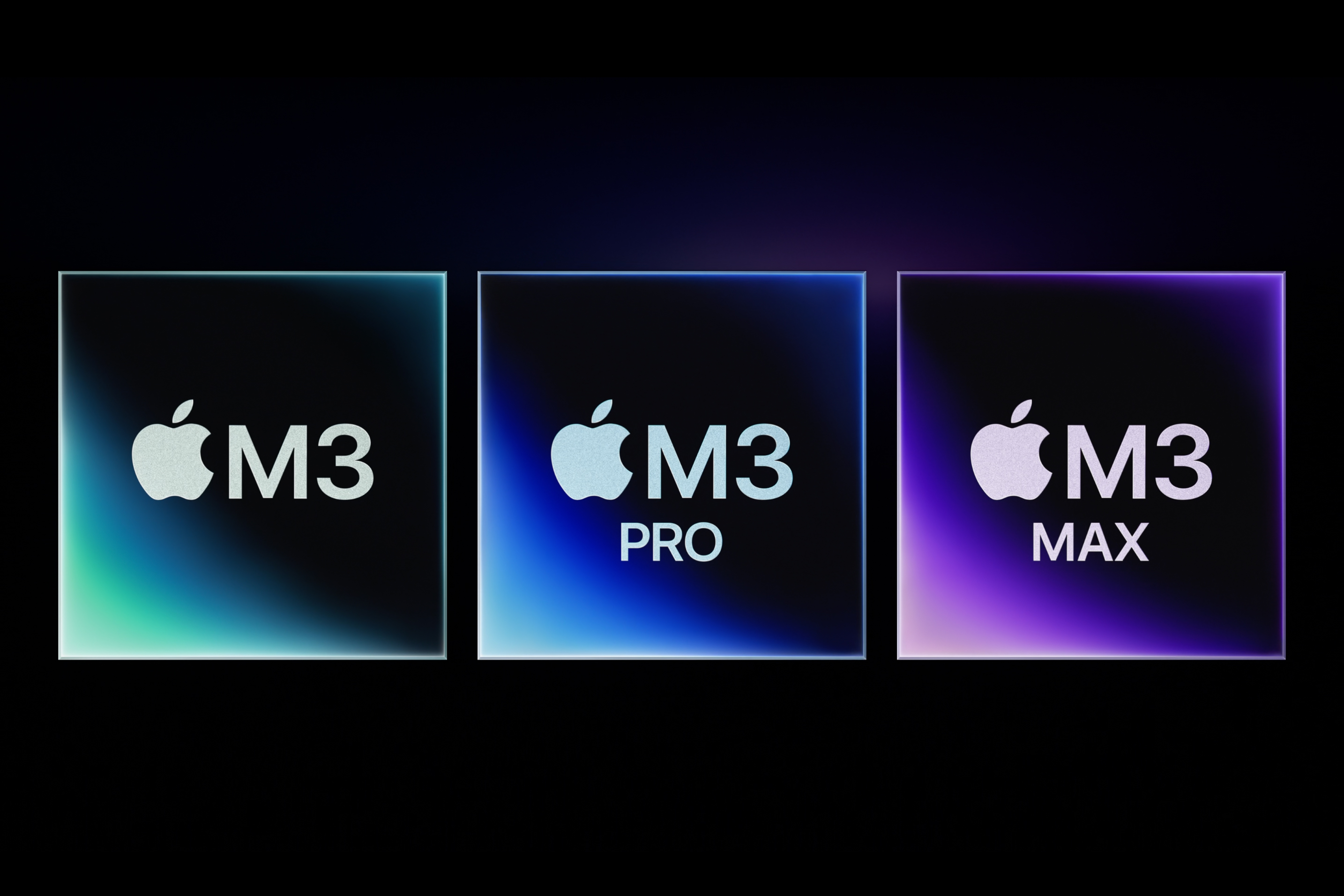



GIPHY App Key not set. Please check settings